Veja como fazer procv entre várias planilhas no Excel e entre duas planilhas.
Para fazer um procv entre planilhas há várias técnicas diferentes:
- Procv entre planilhas: Basta selecionar na função Procv os dados da matriz da outra planilha navegando até ela.
- Procv e Indireto entre planilhas: Digamos que você tenha várias planilhas e queira se referenciar á todas para o Procv. Pode usar a função indireto na fórmula junto com o procv para que localize a planilha correta para a busca.
- Procv e Seerro entre planilhas: Quanto uma função procv não encontra os dados o erro é #N/D, a função SEERRO realiza uma ação caso haja um erro, então você pode usar na função SEERRO como segundo parâmetro um PROCV para outra planilha.
- Procv e PowerQuery: O powerquery é uma funcionalidade do Excel que permite que sejam realizadas tarefas de carga, tratamento e extração de dados. Com ela podemos por exemplo unir os dados de planilhas. Então uma solução possível é unir todas as planilhas com Powerquery e retornar em uma tabela, e em seguida usar um Procv simples apontando para a matriz de dados desta tabela na planilha.
Vejamos agora detalhadamente as técnicas acima para realizamos o procv entre várias planilhas no Excel.
Procv entre Planilhas
Se a sua necessidade é simplesmente retornar de uma única planilha dados com a função Procv basta você selecionar a base de dados da outra planilha.
Digamos que você tenha a seguinte base de dados, da qual você gostaria de pesquisar o código e retornar os dados de produto, estoque, preço e comissão.
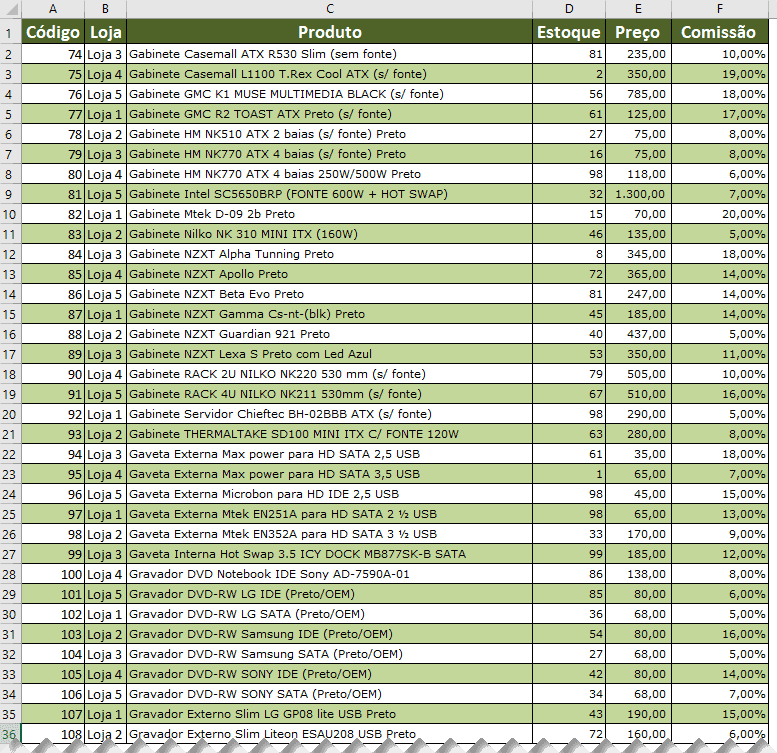
Para retornar estes dados uma solução simples é fazer o PROCV direto na sua planilha e clicar nesta outra planilha selecionando as colunas que deseja realizar a pesquisa, incluindo sempre a primeira coluna.
A sua planilha em que deseja aplicar o PROCV é esta:
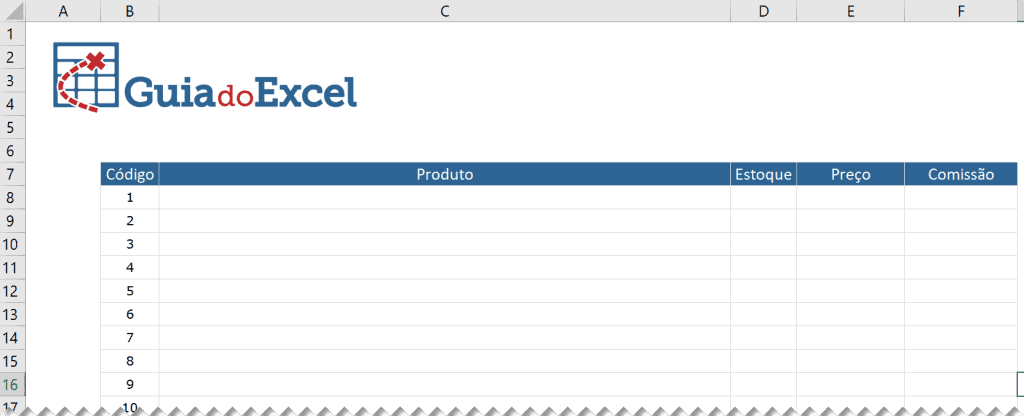
A sua planilha de busca dos dados, a matriz dos dados é a planilha G da pasta de trabalho:

Então a aplicação da fórmula é a seguinte:
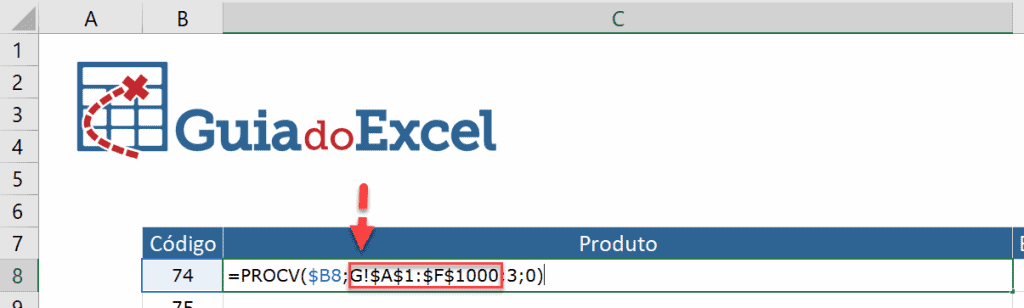
A fórmula aplicada é =PROCV($B8;G!$A$1:$F$1000;3;0), perceba que antes do intervalo temos o nome da planilha precedido de !, o que faz com que a fórmula entenda que a referência é o intervalo da planilha G! de A1:F1000.
Depois disto basta copiar as fórmulas para as outras linhas e colunas, aplicando o mesmo conceito e apenas mudando a coluna de retorno do PROCV.
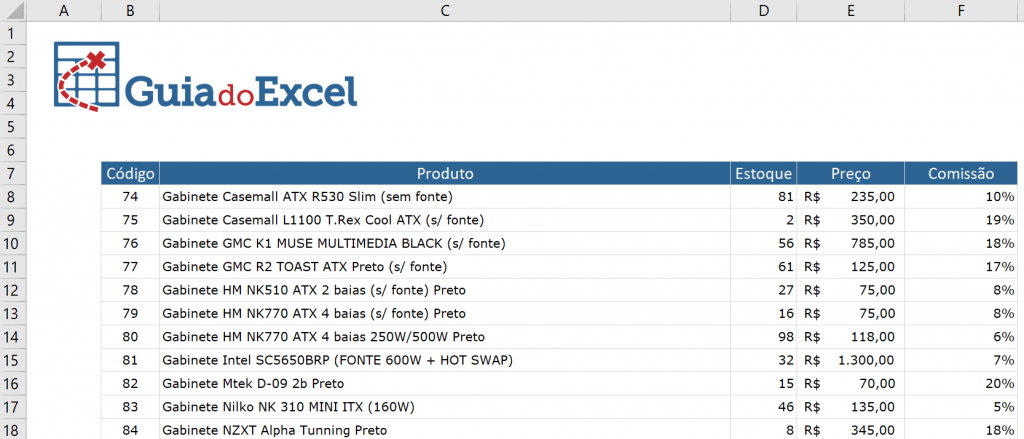
Procv entre Várias Planilhas no Excel usando Procv e Indireto
Caso você precise realizar o retorno dos dados usando PROCV para várias planilhas uma das soluções é realizar usar a função INDIRETO.
No nosso exemplo temos listas de produtos separadas pela sua primeira letra em várias planilhas.
Uma solução para retornar os dados usando PROCV é usar a função Indireto para verificar qual a primeira letra do texto que está procurando e direcionar a busca para a planilha desejada usando o INDIRETO.
Veja a utilização das funções PROCV e Indireto para retornar estes dados:

A função INDIRETO no Excel permite que seja realizada uma referência indireta a um intervalo, convertendo o texto da sua função em um intervalo válido.
Por isso na fórmula usamos =INDIRETO(ESQUERDA($B8;1)&”!C1:F1000″) aonde temos a função ESQUERDA para pegar a primeira letra da palavra Bateria.

E transformamos esta primeira letra em uma referência para o intervalo B!C1:F1000, concatenando esta letra com o intervalo de C1:F1000.
A fórmula completa fica então: =PROCV($B8;INDIRETO(ESQUERDA($B8;1)&”!C1:F1000″);2;0), como pode notar a única parte que mudou da primeira maneira é o uso do indireto, mas ela fez com que tenhamos então esta busca indireta, mudando a planilha automaticamente na fórmula.
Procv e Seerro
Uma outra forma de realizar o procv entre várias planilhas é usando as funções PROCV e SEERRO.
A função SEERRO verifica se houve um erro, e caso haja, ela retorna os dados do segundo parâmetro que podem ser um texto, função ou fórmula.
Desta forma podemos usar várias funções SEERRO e PROCV para que caso não encontre em uma planilha busque em outra.
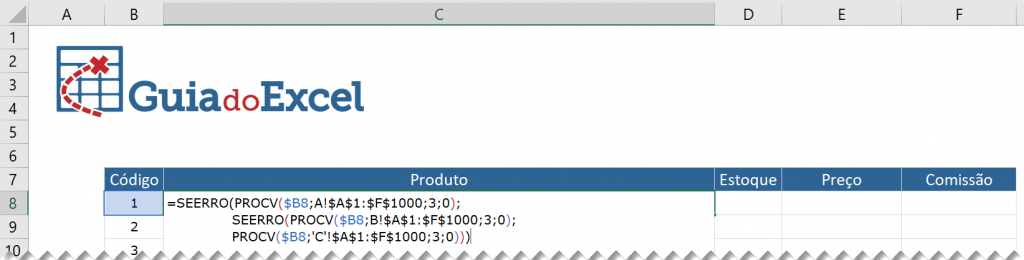
Como pode perceber no exemplo acima temos o uso das funções SEERRO e PROCV na mesma fórmula para buscar os dados caso não encontre um retornando o outro.
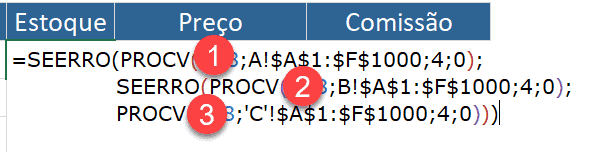
Veja nas marcações acima, que temos 3 PROCV indicando para as tabelas A, B e C, respectivamente.
No primeiro SEERRO, temos a busca com o PROCV para a planilha A e caso não encontre é chamado um segundo SEERRO com PROCV que consulta a planilha B e caso encontre erro, consulta então a planilha C.
Caso tivesse mais planilhas bastaria aplicar a mesma ideia continuando a fórmula com quantas fossem.
Esta técnica pode não ser a mais adequada para muitas planilhas, pois ela pode ficar complexa e pesada, sendo a mais recomendada a seguinte.
Procv várias planilhas com Powerquery no Excel
O powerquery é uma funcionalidade do Excel que permite que seja realizado ETL(Extract, transform and load).
Ou seja, o powerquery permite que sejam extraídos, transformados e carregados dados no Excel, e de fontes diversas, inclusive unindo estas fontes, inclusive planilhas.
Sendo assim, uma solução para o problema é realizar a união dos dados de todas as planilhas em uma só planilha para que seja então aplicado o procv nesta tabela única.
Você pode inclusive juntar planilhas de várias pastas de trabalho, veja como: Juntar planilhas em uma só.
Siga os seguintes passos para juntar as planilhas em uma só e fazer o procv nesta planilha:
Na guia Dados clique em Obter Dados->De Arquivo->Da Pasta de Trabalho.
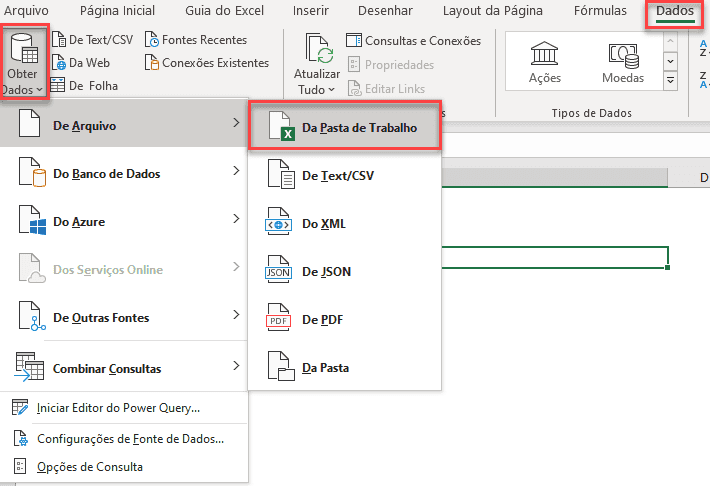
Em seguida selecione a planilha e marque a pasta no topo, não as planilhas e clique em Ok.
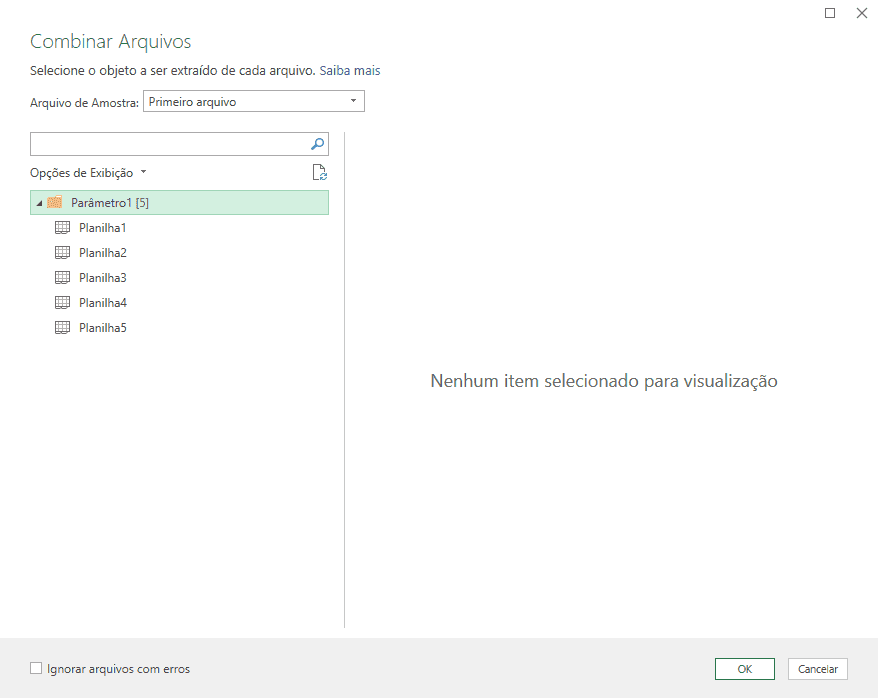
Ao abrir o Powerquery irá listar todas as planilhas da sua pasta de trabalho.
No nosso exemplo clique somente sobre a coluna Data e com o botão direito selecione a opção Remover outras colunas.
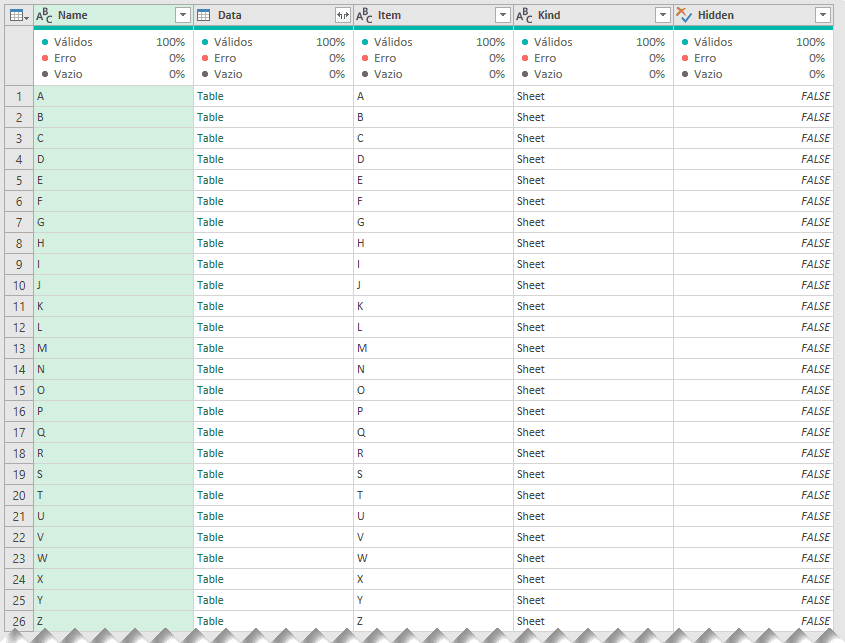
O resultado será uma lista como abaixo, aonde temos os dados das planilhas e tiramos as outras informações referentes ao nome e parte técnica específica das planilhas.
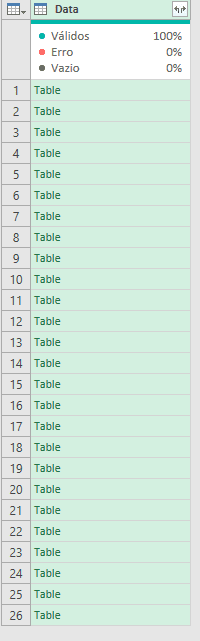
Clique então nas duas setas para direita e esquerda ao topo desta coluna para expandir os dados.
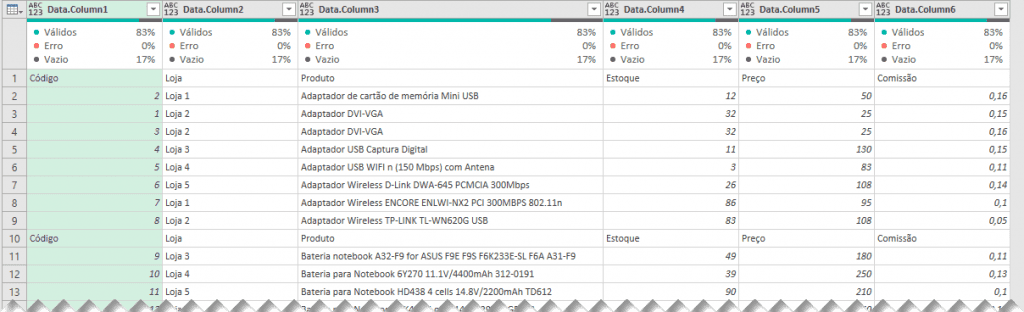
As informações ficarão como acima, veja que temos os dados de todas as planilhas já unidas, mas temos que limpar os dados, pois o cabeçalho de cada uma está aparecendo.
Clique então em Página Inicial->Usar a primeira linha como cabeçalho. Esta ação fará com que a primeira linha seja promovida ao cabeçalho da coluna.
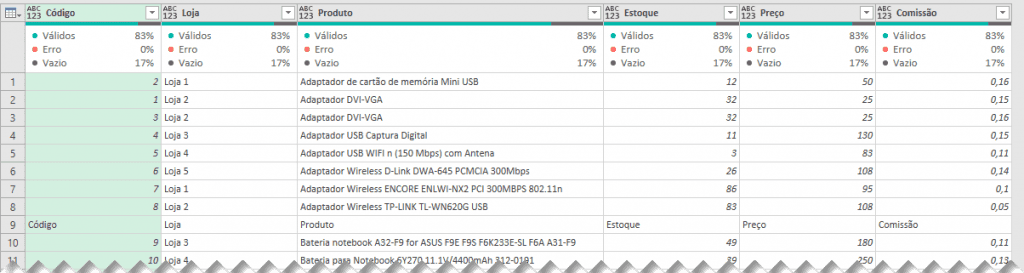
Então altere o tipo de dado da primeira coluna para número, clicando sobre a coluna. Isto irá gerar erros de conversão, dado que temos tipos texto, que são os cabeçalhos.
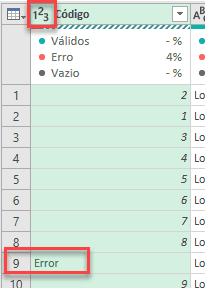
Assim, iremos agora remover estes erros. Para isso clique com o botão direito sobre o cabeçalho da coluna Código e selecione a opção Remover erros.
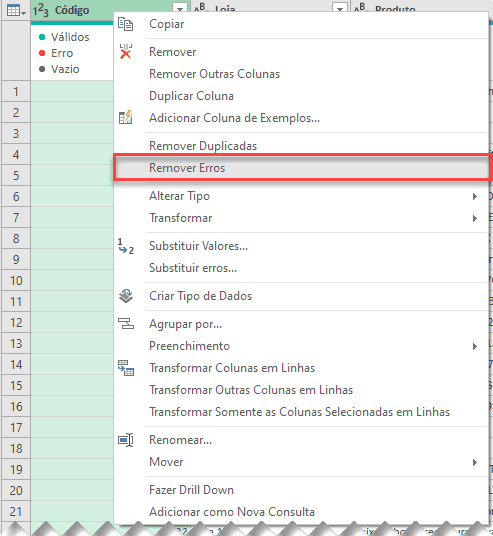
Com isso serão então removidos os cabeçalhos desnecessários. Mas ainda temos os valores nulos.
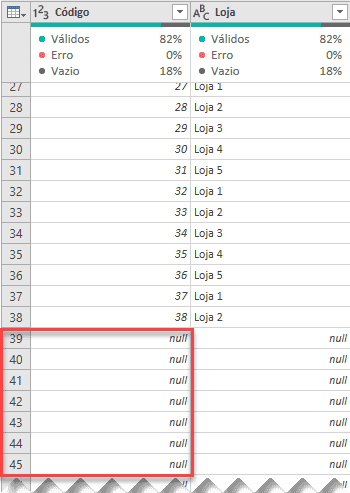
Para remover estes nulos, que não precisam estar na nossa lista. Clique sobre a seta ao topo da coluna e clique em Remover Vazio.
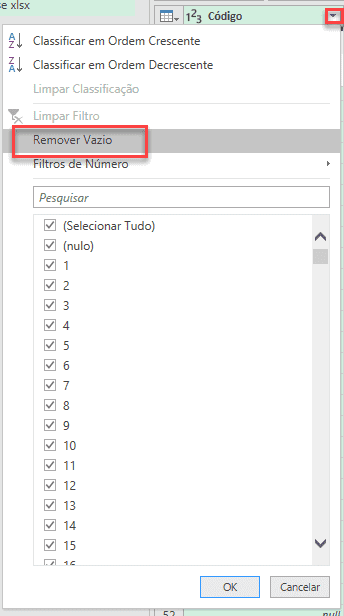
O resultado serão então uma lista de dados limpa e com todas as planilhas unidas.
Clique então em Página inicial->Fechar e Carregar->Fechar e Carregar Para… e selecione Tabela.
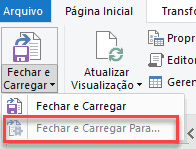
Os dados ficarão então conforme a tabela abaixo:
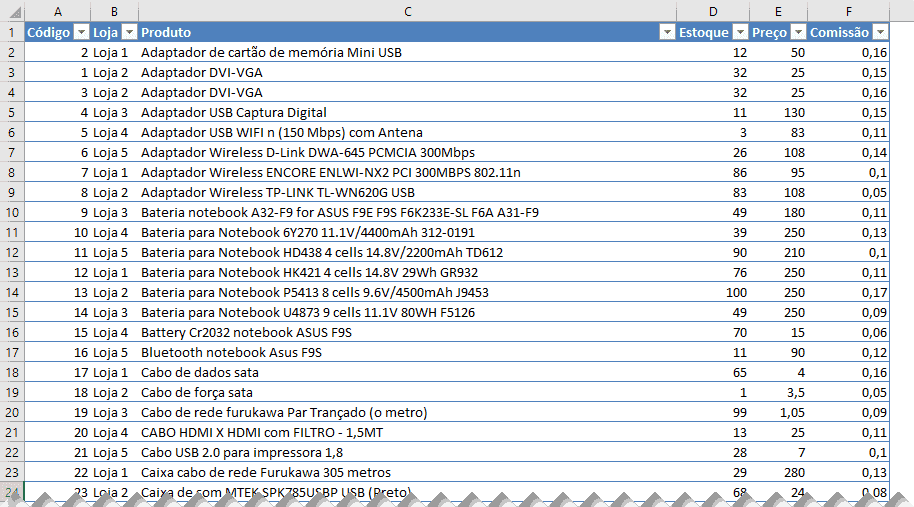
Com isso temos então a lista limpa e basta fazer um Procv entre planilhas, como apresentado no primeiro item deste artigo, pois agora todas as planilhas estão unidas nesta tabela acima.
E qualquer alteração nas planilhas serão refletidas nesta lista, bastando clicar com o botão direito sobre a tabela e em Atualizar Dados.
Download Procv entre Várias Planilhas Excel
Realize o download da planilha para realizar procv entre várias planilhas no Excel neste botão abaixo. Basta se inscrever na nossa newsletter gratuita para o download automático.
Curso Excel Completo – Do Básico ao VBA
Quer aprender Excel do Básico, passando pela Avançado e chegando no VBA? Clique na imagem abaixo:

